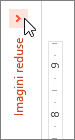În vizualizarea Normal (editare), panoul de miniaturi de diapozitive se află pe marginea stângă a ferestrei PowerPoint. Aceasta vă permite să treceți cu ușurință de la un diapozitiv la altul sau să rearanjați (prin glisare) ordinea diapozitivelor.
Pe PC și pe macOS, dimensiunea panoului este ajustabilă: îl puteți extinde sau restrânge și îl puteți ascunde complet din vizualizare. Pur și simplu indicați spre marginea din dreapta a panoului, apoi faceți clic și glisați pentru a ajusta lățimea. Dacă glisați până la stânga, panoul se va restrânge complet.
În PowerPoint pentru web, panoul de miniaturi este fixat în lățime și întotdeauna vizibil.
Afișarea sau mărirea dimensiunii panoului de miniaturi de diapozitive
Atunci când miniaturile diapozitivelor din stânga sunt ascunse sau într-o poziție restrânsă, procedați astfel pentru a le afișa sau a le lărgi:
-
Pe fila Vizualizare, în grupul Vizualizări prezentări, faceți clic pe Normal.
-
Indicați spre marginea din dreapta a barei de defilare verticale a panoului de miniaturi. Indicatorul mouse-ului devine o săgeată cu două capete:
-
Faceți clic și glisați mouse-ul spre dreapta pentru a extinde panoul.
-
Dacă miniaturile sunt ascunse, veți vedea bara miniaturi restrânsă ; faceți clic pe acesta pentru a afișa din nou miniaturile diapozitivelor:
Ascunderea sau micșorarea dimensiunii panoului de miniaturi de diapozitive
Pentru a maximiza spațiul de editare din panoul Diapozitiv, puteți să ascundeți sau să restrângeți miniaturile diapozitivelor din stânga.
-
Pe fila Vizualizare, în grupul Vizualizări prezentări, faceți clic pe Normal.
-
Indicați spre marginea din dreapta a barei de defilare verticale a panoului de miniaturi. Indicatorul mouse-ului devine o săgeată cu două capete:
-
Faceți clic și glisați mouse-ul spre stânga pentru a restrânge panoul. Dacă glisați până la marginea stângă a ferestrei, panoul se va restrânge complet din vizualizare.
Afișarea sau mărirea dimensiunii miniaturilor diapozitivelor
Atunci când miniaturile diapozitivelor din stânga sunt ascunse sau într-o poziție restrânsă, procedați astfel pentru a le afișa sau a le lărgi:
-
În meniul Vizualizare, selectați Normal (⌘+1)
-
Indicați spre marginea din dreapta a panoului de miniaturi. Indicatorul mouse-ului devine o săgeată de scindare cu două capete:
-
Faceți clic și glisați mouse-ul spre dreapta pentru a extinde panoul.
-
Sau, dacă panoul de miniaturi este complet ascuns din vizualizare, indicați spre marginea din stânga a ferestrei aplicației. Indicatorul mouse-ului devine o săgeată de scindare cu un singur capăt:
-
Faceți clic și glisați mouse-ul spre dreapta pentru a deschide și a lărgi panoul.
Ascunderea sau micșorarea dimensiunii miniaturilor diapozitivelor
Pentru a maximiza spațiul de editare din panoul Diapozitiv, puteți să ascundeți sau să restrângeți miniaturile diapozitivelor din stânga.
-
În meniul Vizualizare, selectați Normal (⌘+1)
-
Indicați spre marginea din dreapta a panoului de miniaturi. Indicatorul mouse-ului devine o săgeată de scindare cu două capete:
-
Faceți clic și glisați mouse-ul spre stânga pentru a restrânge panoul. Dacă glisați până la marginea din stânga a ferestrei, panoul se va restrânge complet din vizualizare.